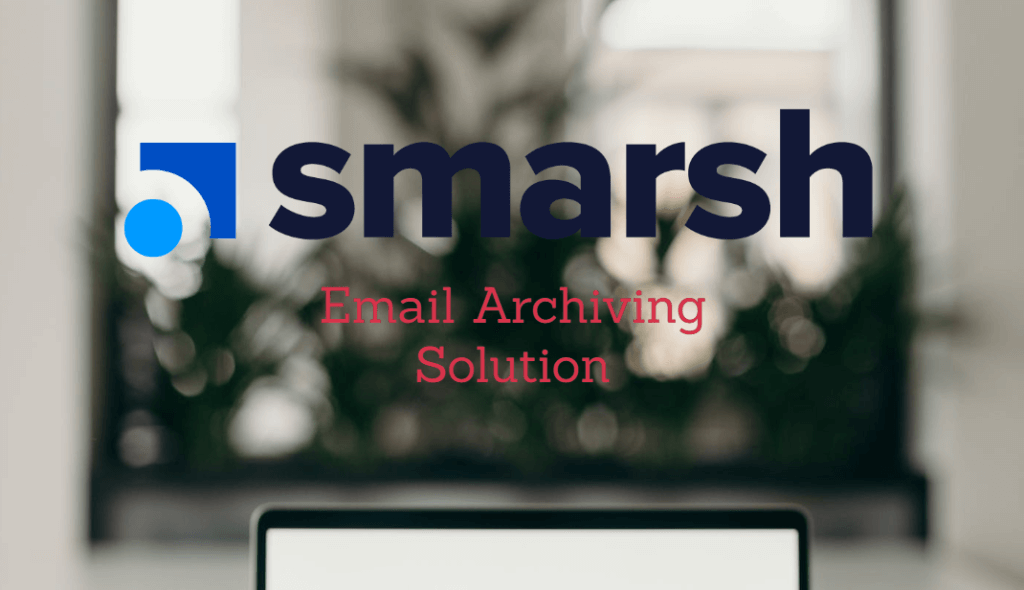
電子郵件歸檔解決方案如今越來越受歡迎,因為沒有人願意丟失他們的數據。而且,如果您談論這些服務,那麼有很多像梭子魚的備份,模仿檔案等。但是在此博客中,我們將向您解釋Smarsh電子郵件歸檔解決方案以及如何從Smarsh電子郵件歸檔解決方案中導出存檔電子郵件數據。
好吧,Smarsh提供了用於存儲,捕獲和監視其通信和數據的解決方案。但是,歸檔數據是一回事,我們需要從電子郵件歸檔解決方案中專門提供存檔數據,那麼大多數用戶都沒有答案。
Smarsh也是如此,在我們的研究中,我們發現許多用戶不知道如何下載Smarsh存檔的電子郵件數據。因此,為了填補知識空白,我們提出了詳細的指南。
在本節中,我們將向您解釋導出存檔數據的分步過程。因此,仔細遵循所有步驟,以取得最佳結果。
1。首先登錄到您的app.smarsh.com帳戶
2。現在,從用戶下拉菜單選擇出口選項

3。此後單擊積極的導出選項,然後單擊出口選項。
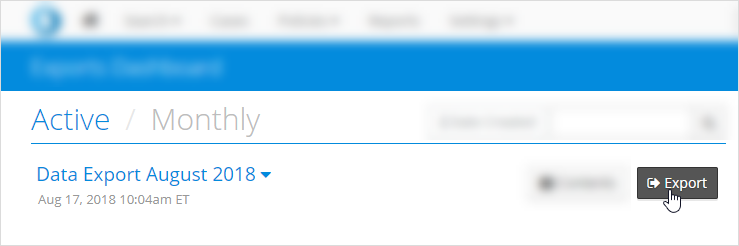
4。單擊導出選項後,選擇文件格式
筆記:Smarsh電子郵件歸檔解決方案提供多種導出選項,我們將討論這些選項
- EML - 您可以選擇此文件格式,這是Outlook Express使用的基於MIME(RFC 882)的文件。
- 太平洋標準時間 -對於Outlook遷移,您可以選擇此選項。
- NSF - 如果您想將Smarsh檔案數據遷移到Lotus Notes,請選擇NSF。
- 本國的 -它以此文件格式的電子郵件中的默認默認文件格式在EML中導出了所有其他文件,均在CSV中。
5。選擇文件格式後,輸入密碼以啟用對下載文件的訪問。
注意記憶 - 密碼必須至少八個字符,具有一個大寫字符和一個小寫字符,包括一個特殊字符。
6。在摘要的下一步中,該選項根據您的要求選中該框。
- 生成消息的CSV摘要 - 選擇此選項,您將獲得所有詳細信息,例如文件名,原始消息發送數據以及收件人和發件人信息。
- 在摘要中包括消息元數據 - 通過選擇此選項,您將獲得有關存檔平台消息的元數據,例如是否標記或審查了存檔消息。
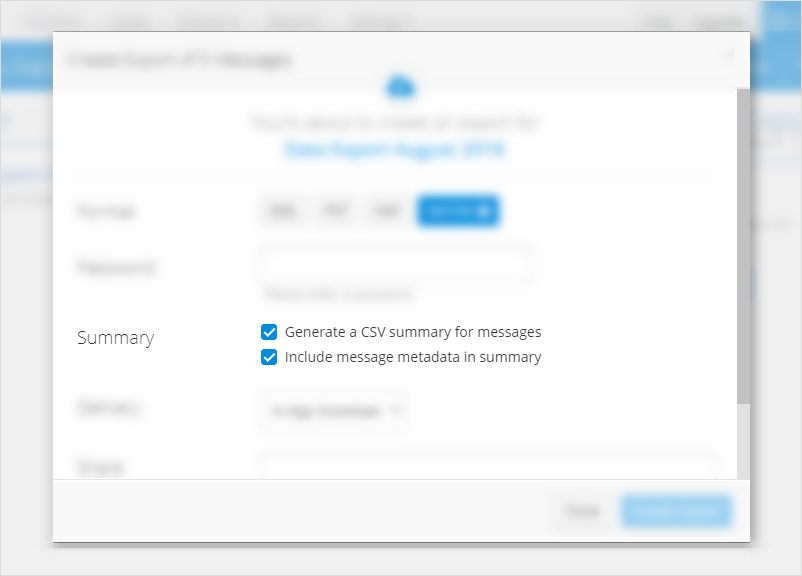
7。從“交貨”下拉菜單中選擇以下一項:
8。 in-應用下載在專業檔案平台中,將可以訪問導出下載。
9。您的自定義目的地。您可以將出口輸出到預設位置,例如ftp伺服器.可以通過導出儀表板添加新的目的地。
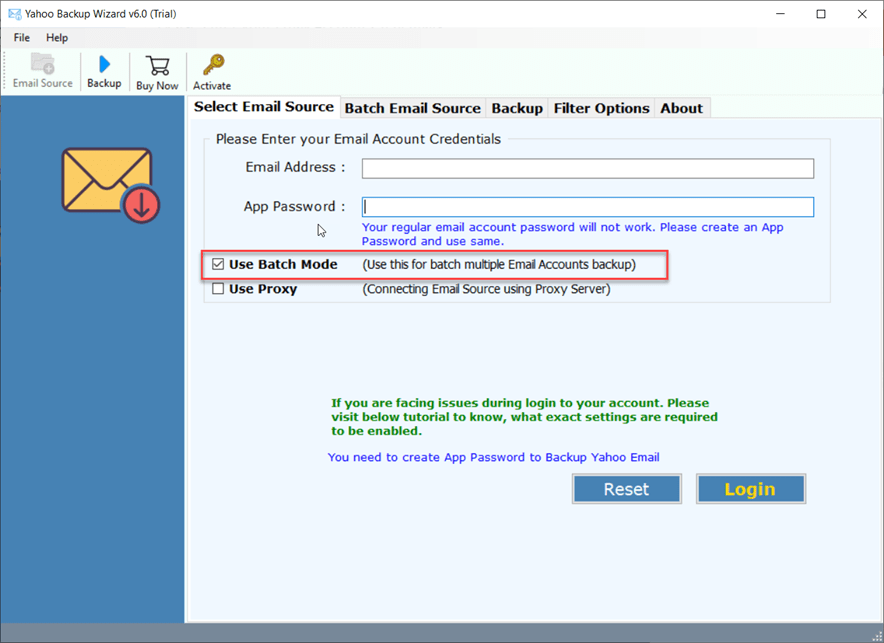
重要信息:發現模塊是唯一可以導出到預設位置的地方。
不是強制性步驟
1。輸入可以在共享字段中使用正確密碼下載文件的用戶的名稱。
2。如果要下載導出內容時,請通過電子郵件通知您,請選中“通知”字段旁邊的框。共享用戶也會有通知。
3。完成所有任務後,單擊創建導出。
另請閱讀:如何從模仿檔案中導出電子郵件
另請閱讀:如何將Smarsh檔案遷移到Google Workspace?完整的指南
結束點
如果您正在尋找一種從Smarsh電子郵件歸檔解決方案導出存檔電子郵件數據的解決方案,則需要知道。在這裡,我們討論了所有詳細的步驟以及圖像。
